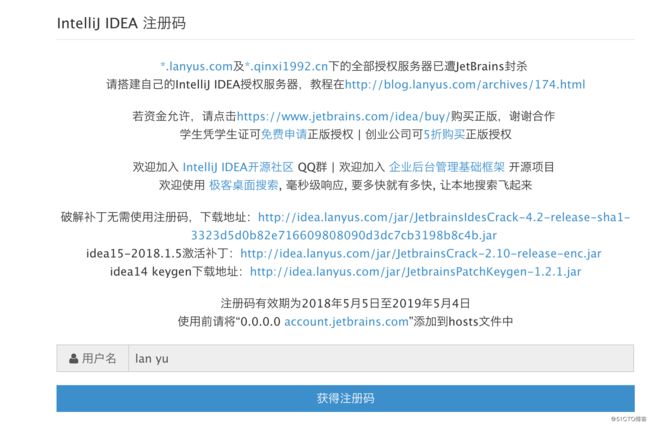一、安装goland IDE
1、goland IDE的下载
下载地址:(我这里是下载的mac版,因为我的是mac本)
https://download-cf.jetbrains.com/go/goland-2018.3.3.dmg
2、goland IDE的安装
临时激活,有效期只有100天
1)一路下一步
在这个页面,选择第二项“Activation code”激活
2)登录下面的网址
http://idea.lanyus.com/
点击:获取注册码
把获取到的注册码复制粘贴到“Activation code”下面
3)点OK前将“0.0.0.0 account.jetbrains.com”添加到hosts文件中
然后点ok即可完成注册。
但是这样的注册,有效期只有几个月。
永久性激活,有效期到哪你随便写:
1)下载破解补丁:
http://idea.lanyus.com/jar/JetbrainsIdesCrack-4.2-release-sha1-3323d5d0b82e716609808090d3dc7cb3198b8c4b.jar
2)打开goland的安装目录下的bin目录
前往→应用程序→两个指头敲击“GoLand”→显示报内容→Contents→bin
3)把刚下载的破解补丁复制粘贴到bin目录下
4)打开bin目录下的goland.vmoptions文件
在结尾写上:
-javaagent:JetbrainsIdesCrack-4.2-release-sha1-3323d5d0b82e716609808090d3dc7cb3198b8c4b.jar5)重新启动goland,在Acrivation code处,替换成下面的数据
{"licenseId":"1337",
"licenseeName":"这里写你的自定义的英文名字",
"assigneeName":"",
"assigneeEmail":"",
"licenseRestriction":"Unlimited license till end of the century.",
"checkConcurrentUse":false,
"products":[
{"code":"II","paidUpTo":"2099-12-31"},
{"code":"DM","paidUpTo":"2099-12-31"},
{"code":"AC","paidUpTo":"2099-12-31"},
{"code":"RS0","paidUpTo":"2099-12-31"},
{"code":"WS","paidUpTo":"2099-12-31"},
{"code":"DPN","paidUpTo":"2099-12-31"},
{"code":"RC","paidUpTo":"2099-12-31"},
{"code":"PS","paidUpTo":"2099-12-31"},
{"code":"DC","paidUpTo":"2099-12-31"},
{"code":"RM","paidUpTo":"2099-12-31"},
{"code":"CL","paidUpTo":"2099-12-31"},
{"code":"PC","paidUpTo":"2099-12-31"},
{"code":"DB","paidUpTo":"2099-12-31"},
{"code":"GO","paidUpTo":"2099-12-31"},
{"code":"RD","paidUpTo":"2099-12-31"}
],
"hash":"2911276/0",
"gracePeriodDays":7,
"autoProlongated":false}6)查看是否正常破解
Get Help→About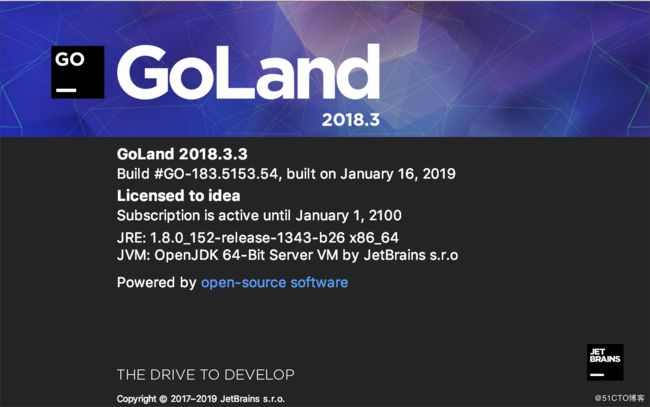
可以看见,有效期是到2100年1月1日,自然而然对我们来说就是永久激活。
7)goland相关环境配置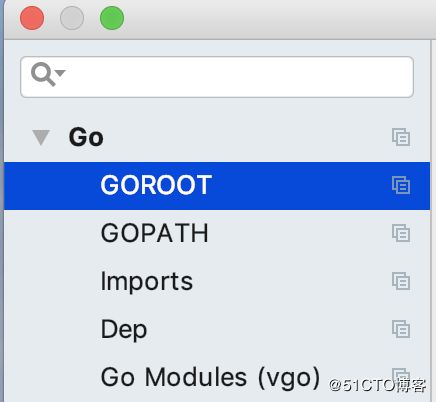
把GOROOT和GOPATH的路径填上即可。
goland汉化:
1)下载汉化补丁
链接:https://pan.baidu.com/s/15XcycHpyqHMbK9uwwT7sJw 密码:q4as
2)把汉化补丁复制粘贴到lib目录下面,别看错了,是lib不是bin
3)重启goland即可
二、格式化代码
作用:是将开发的代码同意成符合官方统一标准的风格,因为在一个团队中,每个人的编码风格不一样,这样会导致团队内阅读起来非常的困难,同意了代码标准能够节省大量的开发时间。
工具:go fmt
详细地址:https://golang.org/cmd/gofmt/
goland是否支持go fmt:支持,当我们保存代码时,goland会自动将我们的代码统一格式化。
如何在goland上设置go fmt:(如下图所示)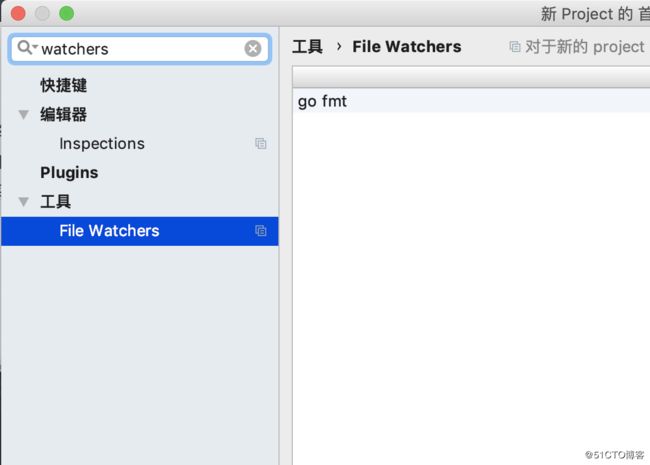
三、生成代码文档
说明:我们在GO语言官网上看到的标准库文档,这些其实不是人写出来的,而是由代码生成出来的。
工具:go doc
详细地址:https://godoc.org/golang.org/x/tools/cmd/godoc
原理:从Go程序和包文件中提取顶级声明的首行注释以及每个对象的相关注释,并生成相关文档。go doc也可以作为一个提供在线文档浏览的web服务器,https://golang.org 就是通过这种形式实现的。
格式:go doc package //获取包的文档注释
示例:go doc fmt //会显示使用go doc生成的fmt包的文档注释
格式:go doc package/subpackage //获取子包的文档注释
示例:go doc container/list
格式:go doc package function //获取某个函数在某个包中的文档注释
示例:go doc fmt Printf //会显示有关fmt.Printf()的使用说明
四、中文在线指南gotour
地址:https://tour.go-zh.org/welcome/1
说明:在这里可以学习到很多关于Go的一些用法和语法,gotour提供了go语言入门的中文学习资料。
安装gotour:
sudo env GOPATH=/usr/local/go/gocode go get golang.org/x/tour/执行gotour打开指南:
./tour